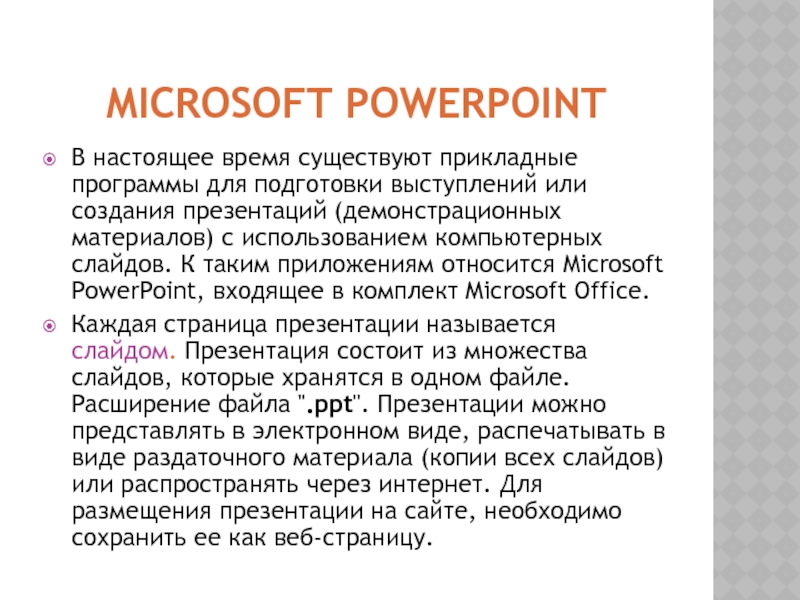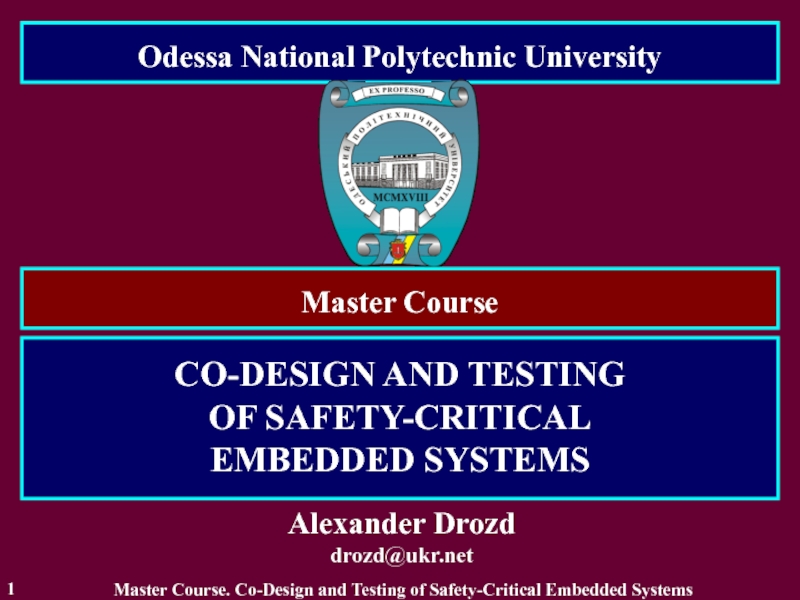(Артур Кларк)
- Главная
- Разное
- Дизайн
- Бизнес и предпринимательство
- Аналитика
- Образование
- Развлечения
- Красота и здоровье
- Финансы
- Государство
- Путешествия
- Спорт
- Недвижимость
- Армия
- Графика
- Культурология
- Еда и кулинария
- Лингвистика
- Английский язык
- Астрономия
- Алгебра
- Биология
- География
- Детские презентации
- Информатика
- История
- Литература
- Маркетинг
- Математика
- Медицина
- Менеджмент
- Музыка
- МХК
- Немецкий язык
- ОБЖ
- Обществознание
- Окружающий мир
- Педагогика
- Русский язык
- Технология
- Физика
- Философия
- Химия
- Шаблоны, картинки для презентаций
- Экология
- Экономика
- Юриспруденция
Создание мультимедийной презентации в Microsoft PowerPoint 2007 презентация
Содержание
- 1. Создание мультимедийной презентации в Microsoft PowerPoint 2007
- 2. ТЕМА:СОЗДАНИЕ МУЛЬТИМЕДИЙНОЙ ПРЕЗЕНТАЦИИ В
- 3. ПРОГРАММА MS POWERPOINT В наш век скоростей
- 4. КЛЮЧЕВЫЕ СЛОВА Презентация Слайд
- 5. Правила техники безопасности
- 6. Располагайтесь перед компьютером так, чтобы экран монитора
- 7. MІCROSOFT POWERPOINT В настоящее время существуют прикладные
- 8. MІCROSOFT POWERPOINT Основными элементами презентации являются слайды.
- 9. MІCROSOFT POWERPOINT Презентацию можно создать несколькими способами:
- 10. MІCROSOFT POWERPOINT Способы вывода презентации (стили презентации):
- 11. MІCROSOFT POWERPOINT Режимы отображения слайдов: Режим «Обычный»
- 12. MІCROSOFT POWERPOINT Режимы отображения слайдов: Режим «Сортировщик
- 13. ТЕМЫ
- 14. ТЕМЫ
- 15. ТРЕБОВАНИЯ К КАЧЕСТВУ ВЫПОЛНЕНИЯ РАБОТ Целесообразность
- 16. ВОПРОСЫ
Слайд 2
ТЕМА:СОЗДАНИЕ МУЛЬТИМЕДИЙНОЙ ПРЕЗЕНТАЦИИ
В MICROSOFT POWERPOINT 2007
Цель: научиться создавать презентации в
Microsoft PowerPoint 2007
Слайд 3ПРОГРАММА MS POWERPOINT
В наш век скоростей требуется грамотное и правильное предоставление
информации по какой либо теме (выступление, доклад, сообщение с использованием мультимедийных средств обучения).
Программа MS PowerPoint предназначена для наглядного представления информации при выступлении, рекламы, изучении урока.
Программа MS PowerPoint предназначена для наглядного представления информации при выступлении, рекламы, изучении урока.
Слайд 6Располагайтесь перед компьютером так, чтобы экран монитора находился на расстоянии 50-70
см от глаз.
Ноги ставьте на пол, одна возле другой, не вытягивайте их и не подгибайте.
Плечи расслабьте, локтями слегка касайтесь туловища. Предплечья должны находиться на той же высоте, что и клавиатура.
Сидите свободно, без напряжения, не сутулясь, не наклоняясь и не наваливаясь на спинку стула.
Каждые 5 минут старайтесь отрывать взгляд от экрана и смотреть на что-нибудь, находящееся вдали.
Ноги ставьте на пол, одна возле другой, не вытягивайте их и не подгибайте.
Плечи расслабьте, локтями слегка касайтесь туловища. Предплечья должны находиться на той же высоте, что и клавиатура.
Сидите свободно, без напряжения, не сутулясь, не наклоняясь и не наваливаясь на спинку стула.
Каждые 5 минут старайтесь отрывать взгляд от экрана и смотреть на что-нибудь, находящееся вдали.
Слайд 7MІCROSOFT POWERPOINT
В настоящее время существуют прикладные программы для подготовки выступлений или
создания презентаций (демонстрационных материалов) с использованием компьютерных слайдов. К таким приложениям относится Mіcrosoft PowerPoint, входящее в комплект Mіcrosoft Office.
Каждая страница презентации называется слайдом. Презентация состоит из множества слайдов, которые хранятся в одном файле. Расширение файла ".ppt". Презентации можно представлять в электронном виде, распечатывать в виде раздаточного материала (копии всех слайдов) или распространять через интернет. Для размещения презентации на сайте, необходимо сохранить ее как веб-страницу.
Каждая страница презентации называется слайдом. Презентация состоит из множества слайдов, которые хранятся в одном файле. Расширение файла ".ppt". Презентации можно представлять в электронном виде, распечатывать в виде раздаточного материала (копии всех слайдов) или распространять через интернет. Для размещения презентации на сайте, необходимо сохранить ее как веб-страницу.
Слайд 8MІCROSOFT POWERPOINT
Основными элементами презентации являются слайды. С помощью редактора PowerPoint можно
создавать слайды, в которых текст сочетается с таблицами, диаграммами, графическими объектами, картинками, рисунками, фотографиями, фильмами и звуком, видео клипами.
Каждый слайд презентации обладает свойствами, которые влияют на его отображение во время демонстрации:
размер слайда;
разметка слайда (расположение заголовков, текста и объектов на слайде);
шаблон оформления (дизайн слайда);
эффект перехода от слайда к слайду
Каждый слайд презентации обладает свойствами, которые влияют на его отображение во время демонстрации:
размер слайда;
разметка слайда (расположение заголовков, текста и объектов на слайде);
шаблон оформления (дизайн слайда);
эффект перехода от слайда к слайду
Слайд 9MІCROSOFT POWERPOINT
Презентацию можно создать несколькими способами:
Новая презентация (без разметки или на
базе: макетов текста, макетов содержимого или макетов текста и содержимого).
Из шаблона оформления.
Из мастера автосодержания (на базе шаблонов презентации).
Из имеющейся на компьютере презентации.
Из шаблона оформления.
Из мастера автосодержания (на базе шаблонов презентации).
Из имеющейся на компьютере презентации.
Слайд 10MІCROSOFT POWERPOINT
Способы вывода презентации (стили презентации):
Презентации на экране (для показа презентации
используется компьютер или компьютер и мультимедийный проектор).
WEB-страницы для размещения презентации на сайте.
Черно-белых прозрачек (для черно-белых иллюстраций к презентации).
Цветных прозрачек (для цветных иллюстраций к презентации).
35 - мм слайдов (пленки размером 35 мм).
WEB-страницы для размещения презентации на сайте.
Черно-белых прозрачек (для черно-белых иллюстраций к презентации).
Цветных прозрачек (для цветных иллюстраций к презентации).
35 - мм слайдов (пленки размером 35 мм).
Слайд 11MІCROSOFT POWERPOINT
Режимы отображения слайдов:
Режим «Обычный» . В этом режиме в окне
приложения отображаются три области: Структура/Слайды; область Слайда; Заметки к слайду. Размеры областей можно изменять, перетаскивая их границы.
Режим «Показ слайдов» - это режим, с помощью которого можно просмотреть презентацию на экране.
Режим «Показ слайдов» - это режим, с помощью которого можно просмотреть презентацию на экране.
Слайд 12MІCROSOFT POWERPOINT
Режимы отображения слайдов:
Режим «Сортировщик слайдов» – это режим, в котором
все слайды презентации отображаются виде миниатюр. В этом режиме можно легко перемещать слайды, изменяя порядок их следования в презентации.
Режим «Страницы заметок» – режим просмотра, в котором к каждому из слайдов можно добавить заметки докладчика. В верхней половине страницы появляется уменьшенное изображение слайда, а в нижней половине отображается большая панель для текста заметок.
Режим «Страницы заметок» – режим просмотра, в котором к каждому из слайдов можно добавить заметки докладчика. В верхней половине страницы появляется уменьшенное изображение слайда, а в нижней половине отображается большая панель для текста заметок.
Слайд 13
ТЕМЫ ПРЕЗЕНТАЦИЙ
История появления компьютера
Архитектура компьютера (от фон Неймановской до современной)
Мониторы и
видеоадаптеры.
Принтеры
Материнские платы
Процессоры
Сканеры
Внешние носители информации и запоминающие устройства
Звуковые карты и мультимедиа
Структура программного обеспечения компьютера
Архитектура Windows
Интерфейс Windows
Принтеры
Материнские платы
Процессоры
Сканеры
Внешние носители информации и запоминающие устройства
Звуковые карты и мультимедиа
Структура программного обеспечения компьютера
Архитектура Windows
Интерфейс Windows
Слайд 14
ТЕМЫ ПРЕЗЕНТАЦИЙ
Программы-архиваторы и принципы архивирования
Вирусы и антивирусные программы
Технология текстовой
обработки данных
Структурное программирование и его реализация на языке программирования Паскаль
Операционные системы
Криптография
Топология компьютерных сетей
Технология OLE
Технология Drag&Drop
Архивирование данных
Базы данных
Интегрированные пакеты программ
Структурное программирование и его реализация на языке программирования Паскаль
Операционные системы
Криптография
Топология компьютерных сетей
Технология OLE
Технология Drag&Drop
Архивирование данных
Базы данных
Интегрированные пакеты программ
Слайд 15ТРЕБОВАНИЯ К КАЧЕСТВУ ВЫПОЛНЕНИЯ РАБОТ
Целесообразность используемых средств.
Содержание презентации определяет
способы выбора цветовой гаммы, шрифта, способов структурирования и спецэффектов.
Преимущественное использование простых предложений с минимумом второстепенных членов.
Преимущественное использование простых предложений с минимумом второстепенных членов.
Слайд 16
ВОПРОСЫ
Чтобы изменить порядок расположения слайдов в презентации нужно воспользоваться …?
Основными элементами презентации являются?
Режим «Страницы заметок»?
Режим «Страницы заметок»?